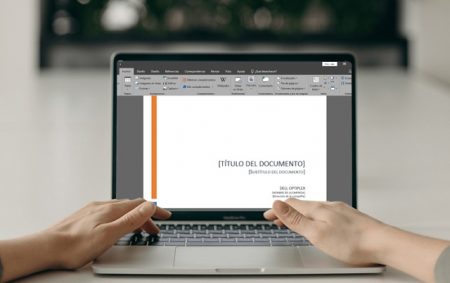
|
Busca Plantillas |
Las portadas son una parte vital de un documento, ya sea académico o personal. Para los estudiantes de nivel básico y hasta medio superior es un requisito en libretas o libros. Por este motivo, te enseñaremos a elaborar portadas para Word formales y creativas.
La portada es la primera página de un documento en la que se encuentran algunos datos generales. Todo depende del tipo de trabajo, pero por lo regular se encuentran el nombre del alumno, la institución, el título del trabajo, nombre del profesor o asesor, fechas, materia, etcétera.
En el caso de los trabajos académicos universitarios, corresponde a la presentación. Su objetivo es despertar el interés de los lectores en el contenido. Además, deben cumplir con algunos elementos, espaciados, fuentes e interlineados.
Por otro lado, las portadas creativas tienen el propósito de inspirar o de causar alguna emoción positiva. A diferencia de las académicas, no hay lineamientos estrictos y puedes tomarte algunas licencias para utilizar imágenes y tipografías menos formales.
Propósito
No importa si se trata de una portada para Word académica o creativa. Ambas tienen un propósito y este debe quedar perfectamente claro. No se trata de describir cuál es el objetivo, sino de dejar claro cuál es su tema o materia.
Datos personales
Si es para un trabajo académico, la portada debe incluir el nombre del alumno, su matrícula, grado, grupo, etcétera.
Datos institucionales
Para las portadas de informes, trabajos de investigación, tesis, entre otros, deberás agregar los datos de tu institución. Por ejemplo, universidad, facultad, escudo, nombre del catedrático o asesor, etcétera.
No todos los trabajos académicos requieren de portada. De hecho, para algunos ensayos y reportes periódicos bastará con iniciar el documento con el título. Es importante que preguntes y tomes en cuenta las instrucciones al respecto.
Fechas y lugares
Muchas personas pasan por alto estos datos. Sin embargo, son muy importantes para los registros, sobre todo cuando se trata de proyectos finales o tesis y tesinas.
Portadas de trabajos académicos
Es la presentación de un documento académico. Puede tratarse de un ensayo, investigación u otro tipo de trabajo escolar para el que no hay lineamientos específicos. Aunque se incluyen datos personales, institucionales y académicos y se utiliza un formato básico y formal, se elabora de manera libre.
Portadas de informes APA
Todos los trabajos académicos en formato APA deben cumplir con una serie de lineamientos. Así es, no sólo establece el uso de referencias y el citado al interior del contenido, sino la estructura del trabajo en general.
Portadas de tesis
Las portadas de las tesis son uno de los elementos más importantes del trabajo de investigación para la obtención de un título. De hecho, algunas universidades cuentan con un manual específico sobre la estructura. Sus elementos no deben pasarse por alto.
Portadas aesthetic
Se trata de portadas personalizadas, con diseños más complejos. Por lo general, integran imágenes y diseños sobre una misma temática. Por este motivo, se elaboran con imágenes, logos, tipografías correspondientes entre sí.
Aunque el término aesthetic se emplea principalmente en el ámbito artístico, este modelo se ha convertido en algo muy utilizado para materias que no tienen que ver con el arte.
Portadas creativas
En el caso de las portadas creativas, los elementos, imágenes y tipos de letra pueden ser un poco más exagerados e incluso caricaturescos. Al igual que las portadas aesthetic, son personalizadas y tienen características distintivas.
Word cuenta con más de una decena de portadas prediseñadas listas para usar en su sección Insertar. Además de combinar colores y formas, también incluyen imágenes.
Gracias a sus campos editables, puedes colocar tus datos y modificar el contenido visual. Aunque tienes que invertir tiempo para que obtengas el resultado que esperas, es una forma sencilla de elaborar una portada.
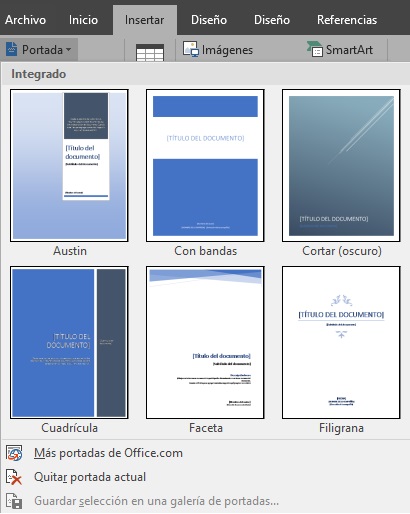
Sólo debes elegir el diseño que más te agrade y de inmediato se posicionará en la primera página. Únicamente tienes que editar los campos y listo. Tendrás una portada en un par de minutos.
Aunque hacer una portada desde cero puede parecer un trabajo muy complicado, gracias a todas las herramientas que Word tiene no lo es. Sus formas, líneas, fuentes y WordArt, te simplificarán la tarea. Sólo debes tomar en consideración lo siguiente:
No hay nada que retrase más la elaboración de una portada que no tener los datos que debe llevar. Toma en cuenta los lineamientos de tu institución y asegúrate de que los nombres estén escritos correctamente.
Ya sea el escudo de tu institución o imágenes para diseñar una portada creativa, debes tener a la mano las fotos o logos.
Existen bancos de fotos y vectores gratuitos; por ejemplo, Pixabay, Pexels, Freepik, Unsplash y Noun Project. Podrás descargar cualquier imagen sin tener que registrarte.
También puedes seleccionar imágenes de la web, pero sólo debes hacerlo si no hay riesgo de que infrinjas derechos de autor.
Además de que la calidad es superior a un JPG, el formato PNG hace referencia a las imágenes con transparencias o sin fondo. Por eso es ampliamente utilizado en gráficos e ilustraciones.
Word tiene la opción para quitar el fondo a tu material visual. Sin embargo, puedes simplificar esta acción con sitios que lo hacen de forma gratuita, como Remove.bg y Cutout.pro.
La paleta de colores que selecciones debe corresponder a tu trabajo. Si eres estudiante, el blanco y negro será más que suficiente para conservar la formalidad.
Para una portada aesthetic o creativa, el balance también es importante. No importa cuántos recursos combines, el resultado debe ser agradable a la vista.
Word te permite guardar tus portadas en una galería, así que una vez que tengas lista tu portada, archívala. Sólo debes ir a la pestaña Insertar, da clic en Portada y se desplegarán tus opciones prediseñadas.
Al final aparece el texto “Guardar selección en una galería de portadas”. Da clic y asigna un nombre a tu portada. A partir de ese momento sólo tendrás que abrirla para modificar datos y todos tus trabajos serán uniformes.
Además de datos personales e institucionales, las normas APA establecen el uso de determinadas fuentes, espaciados, numeración y un amplio etcétera. Esto puede desanimar a muchas personas.
Sin embargo, Word cuenta con una plantilla para que no tengas que preocuparte. Sólo tienes que abrir un nuevo documento y te desplegará las plantillas disponibles. Entre ellas, se encuentra el Informe APA.
Gracias a sus espacios editables, sólo tienes que escribir tus datos en los campos disponibles y listo.
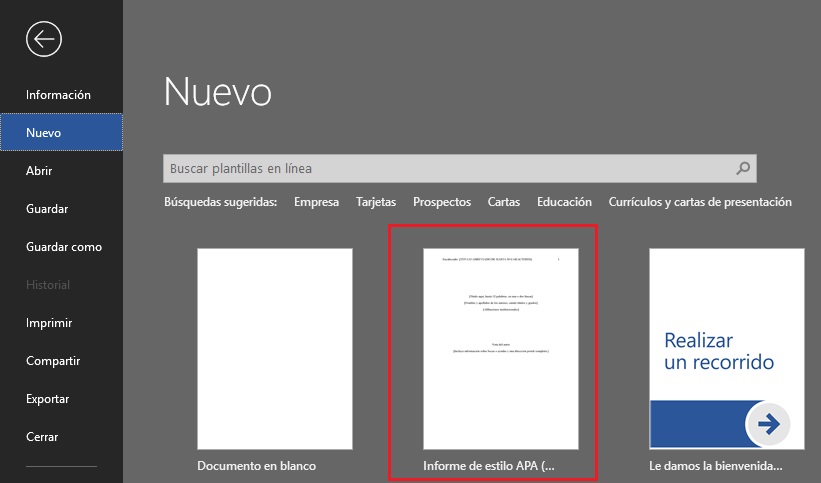
Portada académica
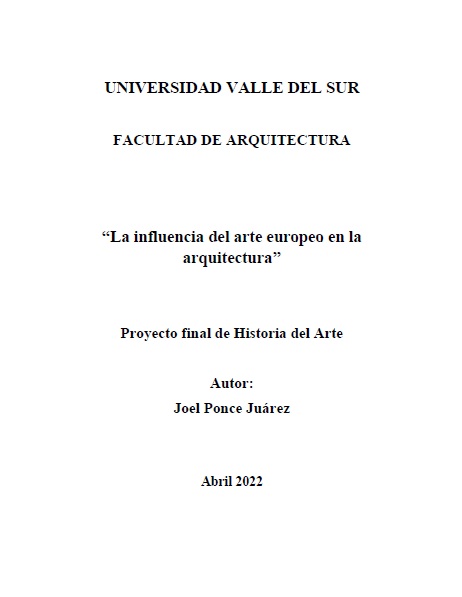
Portada APA
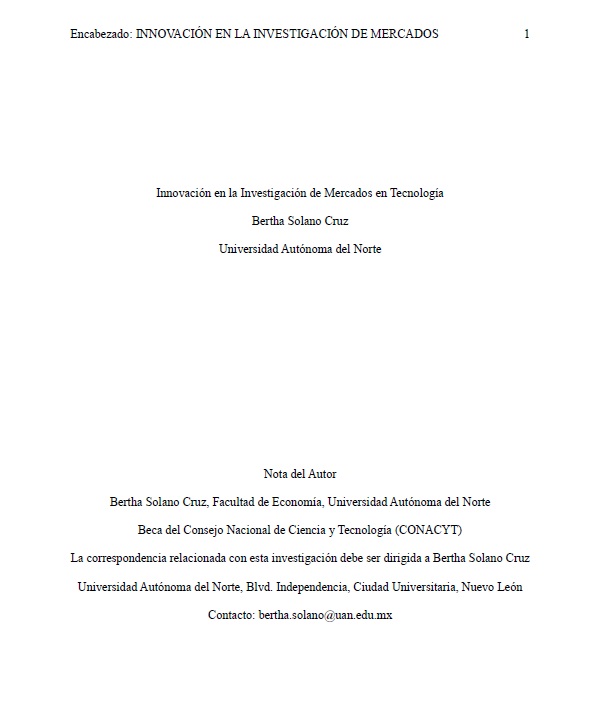
Portada de Tesis
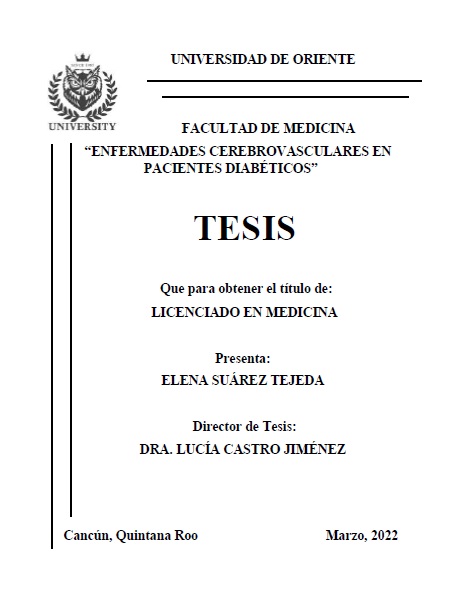
Portada Aesthetic
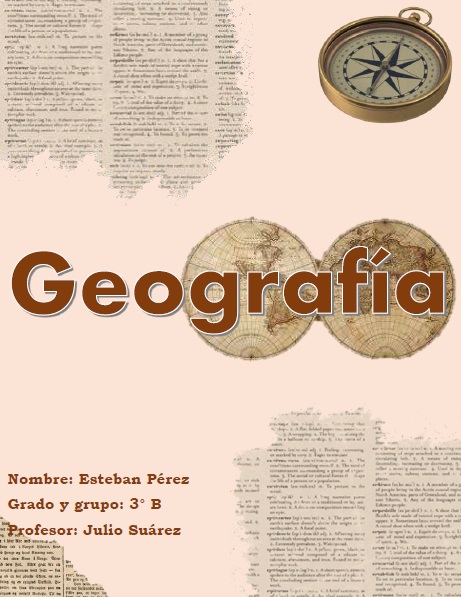
Portada creativa
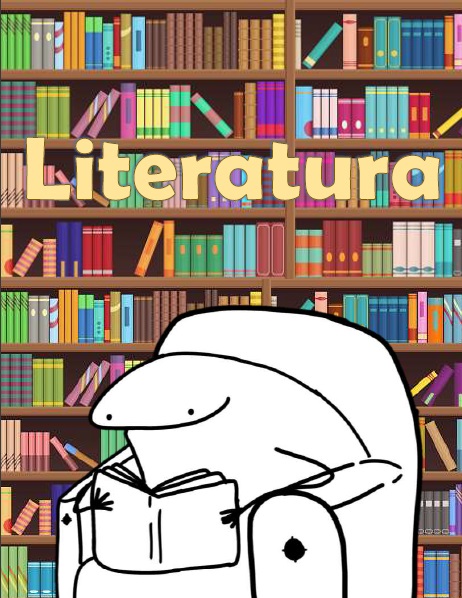
Para convertir tus archivos JPG a PNG, tienes a la mano dos herramientas gratuitas:
Si necesitas más fuentes para Word gratis, en estos sitios puedes descargar sin costo ni registro:
¿Deseas conocer más sobre Word? En MilFormatos hemos preparado algunas guías que podrían ser de mucha ayuda. Lo mejor es que algunos cuentan con formatos descargables listos para usarse:
Si te ha servido este documento compártelo
por Redacción Milformatos el 28 de junio de 2022
